
本記事に記載の内容は、
「 Exchange Online - Outlookをセットアップしメールを送受信する2/2 」方法について説明しています。
Exchange Onlineを契約したけど、Outlookのセットアップ方法がわからない・・・
Outlook上のいままでのデータ、どうしよう??と悩んでいる方にお勧めです。
目次
Outlook にてExchange Onlineを参照するための 前提条件
以下記事を参考にして頂き、ドメインやDNS設定が完了していることが前提になります。
ただ、Microsoft 365 開設時についてくる[xxx.onmicrosoft.com]を利用する場合は、本記事の内容だけで進められます。
-

-
Exchange Online - Outlookをセットアップしメールを送受信する1/2
本記事に記載の内容は、「 Exchange Online - Outlookをセットアップしメールを送受信する1/2 」方法について説明しています。 Exchange Onlineを契約したけど、Ou ...
続きを見る
上記記事に合わせて、Outlookは インストール済みという想定で記載しています。
Outlookで Exchange Onlineに接続してメールの送受信を行う
今までOutlookを利用しておらず、初めてOutlookを導入される方
過去メールを移行する必要のない方は、本章を参考にOutlookを立ち上げてセットアップしてください。
- [スタート]ボタンをクリックし、[Outlook]と入力し、Outlookアプリを立ち上げます。
![[スタート]ボタンをクリックし、[Outlook]と入力し、Outlookアプリを立ち上げます。](https://kurataku.com/wp-content/uploads/2022/10/c158edfa205fd98a44ec0bd59a51a148-300x245.jpg)
- [メールアドレス]を入力し、[接続]をクリックします。
![[メールアドレス]を入力し、[接続]をクリックします。](data:image/png;base64,iVBORw0KGgoAAAANSUhEUgAAASoAAAEsAQAAAABcGMOfAAAAAnRSTlMAAHaTzTgAAAAiSURBVGje7cExAQAAAMKg9U9tCj+gAAAAAAAAAAAAAAB4GS20AAH/6QlrAAAAAElFTkSuQmCC)
- パスワードを入力し、[サインイン]をクリックします。
![パスワードを入力し、[サインイン]をクリックします。](data:image/png;base64,iVBORw0KGgoAAAANSUhEUgAAASwAAAD0AQAAAAAJHCYuAAAAAnRSTlMAAHaTzTgAAAAgSURBVGje7cEBDQAAAMKg909tDwcUAAAAAAAAAADAvwElLAAB14ju/wAAAABJRU5ErkJggg==)
- 「組織がデバイスを管理できるようにする」のチェックを外し、[いいえ、このアプリのみにサインインします]をクリックします。
※Windows端末をAzure ADに登録したい場合は、チェックを入れた状態で[OK]をクリックしてください。
悩む場合は、チェックを外した状態で進めたほうが、組織がAzureADを活用した際に余計な作業を減らせます。![「組織がデバイスを管理できるようにする」のチェックを外し、[いいえ、このアプリのみにサインインします]をクリックします。 ※Windows端末をAzure ADに登録したい場合は、チェックを入れた状態で[OK]をクリックしてください。 悩む場合は、チェックを外した状態で進めたほうが、組織がAzureADを活用した際に余計な作業を減らせます。](data:image/png;base64,iVBORw0KGgoAAAANSUhEUgAAASwAAAEWAQAAAAD055cTAAAAAnRSTlMAAHaTzTgAAAAhSURBVGje7cEBDQAAAMKg90/t7AEUAAAAAAAAAAAAANwAKloAAenXkhQAAAAASUVORK5CYII=)
- 入力したメールアドレスが表示されるので確認し、
問題無く自身のメールアドレスが表示されていれば[完了]をクリックします。
※スマートフォンにOutlookを設定しない場合は、チェックを外してから[完了]をクリックします。![入力したメールアドレスが表示されるので確認し、 問題無く自身のメールアドレスが表示されていれば[完了]をクリックします。](data:image/png;base64,iVBORw0KGgoAAAANSUhEUgAAARMAAAEsAQAAAADI/mptAAAAAnRSTlMAAHaTzTgAAAAhSURBVGje7cEBDQAAAMKg909tDwcUAAAAAAAAAAAAAM8GKjAAAZHTYRsAAAAASUVORK5CYII=)
- Outlook が自動的に起動し、メールデータの同期が行われます。
受信トレイを確認しExchange Online上に存在するメールデータと同じものが表示されれば完了です。
この状態になればメールの送信も可能となります。 組織内/外の方にメールを送信してテストしてみてください。
過去メールを参照 (移行)できるように、Outlookをセットアップする
今まで、Outlookを利用しており Exchange Onlineの導入を機に 既存メールサーバーからExchange Onlineへ切り替える方向けの内容です。
また、Outlookを最新バージョンにする際の メールデータ移行にも利用できる手順です。
大きく分けて、3つの手順を行います。
- Outlookを利用して、過去のメールデータをバックアップする
- 新しいプロファイルを作成して、Exchange Onlineを参照する
- 作成した新しいプロファイルにて、過去のメールデータを開く or インポート を行う
Outlookを利用して、過去のメールデータをバックアップする (エクスポート)
過去のメールデータをバックアップする手順となります。
Outlookアプリの入れ替えや不具合による再インストール時にも使える手順ですよっ。
- 過去のメールデータを参照している Outlookを開き、[ファイル]タブをクリックします。
![過去のメールデータを参照している Outlookを開き、[ファイル]タブをクリックします。](data:image/png;base64,iVBORw0KGgoAAAANSUhEUgAAASwAAAEpAQAAAAAByyJrAAAAAnRSTlMAAHaTzTgAAAAhSURBVGje7cEBAQAAAIIg/69uSEABAAAAAAAAAAAAAFwYLT8AAZ1QcQ4AAAAASUVORK5CYII=)
- 画面左側にある[開く/ エクスポート]をクリック後、[インポート/ エクスポート]をクリックします。
![画面左側にある[開く/ エクスポート]をクリック後、[インポート/ エクスポート]をクリックします。](data:image/png;base64,iVBORw0KGgoAAAANSUhEUgAABAAAAAOpAQAAAACs0miGAAAAAnRSTlMAAHaTzTgAAACMSURBVHja7cExAQAAAMKg9U9tDB+gAAAAAAAAAAAAAAAAAAAAAAAAAAAAAAAAAAAAAAAAAAAAAAAAAAAAAAAAAAAAAAAAAAAAAAAAAAAAAAAAAAAAAAAAAAAAAAAAAAAAAAAAAAAAAAAAAAAAAAAAAAAAAAAAAAAAAAAAAAAAAAAAAAAAAAAAAAAAzgbYOAAB3IcqMQAAAABJRU5ErkJggg==)
- インポート/エクスポート ウィザードが表示されるので、
[ファイルにエクスポート]を選択した後、[次へ]をクリックします。![インポート/エクスポート ウィザードが表示されるので、 [ファイルにエクスポート]を選択した後、[次へ]をクリックします。](data:image/png;base64,iVBORw0KGgoAAAANSUhEUgAABAAAAALKAQAAAACExR7GAAAAAnRSTlMAAHaTzTgAAABvSURBVHja7cEBAQAAAIIg/69uSEABAAAAAAAAAAAAAAAAAAAAAAAAAAAAAAAAAAAAAAAAAAAAAAAAAAAAAAAAAAAAAAAAAAAAAAAAAAAAAAAAAAAAAAAAAAAAAAAAAAAAAAAAAAAAAAAAAAAAALwbZ9kAAWE7/6gAAAAASUVORK5CYII=)
- [Outlookデータファイル(.pst)]を選択した後、[次へ]をクリックします。
![[Outlookデータファイル(.pst)]を選択した後、[次へ]をクリックします。](data:image/png;base64,iVBORw0KGgoAAAANSUhEUgAABAAAAALGAQAAAADzB969AAAAAnRSTlMAAHaTzTgAAABvSURBVHja7cEBAQAAAIIg/69uSEABAAAAAAAAAAAAAAAAAAAAAAAAAAAAAAAAAAAAAAAAAAAAAAAAAAAAAAAAAAAAAAAAAAAAAAAAAAAAAAAAAAAAAAAAAAAAAAAAAAAAAAAAAAAAAAAAAAAAwLsBZdUAATlg7lcAAAAASUVORK5CYII=)
- エクスポートするフォルダーを選択できますが、本手順では
全データをバックアップするため以下の項目を確認して[次へ]をクリックします。- 自身のメールアドレスが表示されているので、メールアドレスをクリックします。
- [サブフォルダーを含む]にチェックを入れます。
![エクスポートするフォルダーを選択できますが、本手順では 全データをバックアップするため以下の項目を確認して[次へ]をクリックします。 自身のメールアドレスが表示されているので、メールアドレスをクリックします。 [サブフォルダーを含む]にチェックを入れます。](data:image/png;base64,iVBORw0KGgoAAAANSUhEUgAABAAAAALsAQAAAABVMPjtAAAAAnRSTlMAAHaTzTgAAABzSURBVHja7cEBAQAAAIIg/69uSEABAAAAAAAAAAAAAAAAAAAAAAAAAAAAAAAAAAAAAAAAAAAAAAAAAAAAAAAAAAAAAAAAAAAAAAAAAAAAAAAAAAAAAAAAAAAAAAAAAAAAAAAAAAAAAAAAAAAAAAAAAADwbnj7AAEhw+GTAAAAAElFTkSuQmCC)
- エクスポートファイル名 と オプション を指定することが可能ですが、
変更する必要はないので、そのままにしておき [完了]をクリックします。![エクスポートファイル名 と オプション を指定することが可能ですが、 変更する必要はないので、そのままにしておき [完了]をクリックします。](data:image/png;base64,iVBORw0KGgoAAAANSUhEUgAABAAAAALmAQAAAAD0q9uLAAAAAnRSTlMAAHaTzTgAAABzSURBVHja7cEBAQAAAIIg/69uSEABAAAAAAAAAAAAAAAAAAAAAAAAAAAAAAAAAAAAAAAAAAAAAAAAAAAAAAAAAAAAAAAAAAAAAAAAAAAAAAAAAAAAAAAAAAAAAAAAAAAAAAAAAAAAAAAAAAAAAAAAAMC7AXX1AAFr15H8AAAAAElFTkSuQmCC)
- Windowsにサインインしているユーザーの[Documents\Outlook ファイル]フォルダに
[backup.pst]ファイルが作成されているので、念のため 作成されていることを確認します。![Windowsにサインインしているユーザーの[Documents\Outlook ファイル]フォルダに [backup.pst]ファイルが作成されているので、念のため 作成されていることを確認します。](data:image/png;base64,iVBORw0KGgoAAAANSUhEUgAABAAAAACCAQAAAADwUYfuAAAAAnRSTlMAAHaTzTgAAAAmSURBVHja7cEBAQAAAIIg/69uSEABAAAAAAAAAAAAAAAAAAAAvBtBggABt9c9cgAAAABJRU5ErkJggg==)
新規プロファイルを作成して、OutlookからExchange Onlineを参照する
既存メールサーバーを参照する設定を残したまま、Exchange Onlineを参照する設定となります。
Outlookでは、同一のメールアドレスを1つのプロファイル上に共存させることが出来ないため必要な手順となっています。
なお、Outlookを再インストールされる場合は、本手順は飛ばして 上記章[Outlookで Exchange Onlineに接続してメールの送受信を行う]を参考にセットアップしてください。
- Windowsのスタートメニューより、「コントロールパネル」を開き、[ユーザーアカウント]をクリックします。
![Windowsのスタートメニューより、「コントロールパネル」を開き、[ユーザーアカウント]をクリックします。](data:image/png;base64,iVBORw0KGgoAAAANSUhEUgAABAAAAAI7AQMAAABIvnuUAAAAA1BMVEUAAACnej3aAAAAAXRSTlMAQObYZgAAAF5JREFUGBntwTEBAAAAwiD7p14MH2AAAAAAAAAAAAAAAAAAAAAAAAAAAAAAAAAAAAAAAAAAAAAAAAAAAAAAAAAAAAAAAAAAAAAAAAAAAAAAAAAAAAAAAAAAAAAAALwFH8oAAfGwuwQAAAAASUVORK5CYII=)
- [Mail(Microsoft Outlook)]をクリックします。
![[Mail(Microsoft Outlook)]をクリックします。](data:image/png;base64,iVBORw0KGgoAAAANSUhEUgAABAAAAAHPAQAAAADl4JXoAAAAAnRSTlMAAHaTzTgAAABRSURBVHja7cExAQAAAMKg9U9tDB+gAAAAAAAAAAAAAAAAAAAAAAAAAAAAAAAAAAAAAAAAAAAAAAAAAAAAAAAAAAAAAAAAAAAAAAAAAAAAgLMB6U8AAbST5ZsAAAAASUVORK5CYII=)
- メール設定 - Outlook 画面が表示されるので、[プロファイルの表示]をクリックします。
![メール設定 - Outlook 画面が表示されるので、[プロファイルの表示]をクリックします。](data:image/png;base64,iVBORw0KGgoAAAANSUhEUgAABAAAAAI+AQAAAAAKxkXJAAAAAnRSTlMAAHaTzTgAAABeSURBVHja7cEBAQAAAIIg/69uSEABAAAAAAAAAAAAAAAAAAAAAAAAAAAAAAAAAAAAAAAAAAAAAAAAAAAAAAAAAAAAAAAAAAAAAAAAAAAAAAAAAAAAAAAAAAAAAMC7ASFNAAFLuj9gAAAAAElFTkSuQmCC)
- メール 画面が表示されるので、[追加]をクリックします。
![メール 画面が表示されるので、[追加]をクリックします。](data:image/png;base64,iVBORw0KGgoAAAANSUhEUgAAA4oAAAQAAQAAAACPepplAAAAAnRSTlMAAHaTzTgAAACJSURBVHja7cExAQAAAMKg9U9tCy+gAAAAAAAAAAAAAAAAAAAAAAAAAAAAAAAAAAAAAAAAAAAAAAAAAAAAAAAAAAAAAAAAAAAAAAAAAAAAAAAAAAAAAAAAAAAAAAAAAAAAAAAAAAAAAAAAAAAAAAAAAAAAAAAAAAAAAAAAAAAAAAAAAAAAAAAAvgbMDwAB/OuxPgAAAABJRU5ErkJggg==)
- 「プロファイル名」欄に新しいプロファイル名を入力し、[OK]をクリックします。
※名称は、何でも大丈夫ですが Exchange Online といった分かりやすい名称を付けると良いと思います。![「プロファイル名」欄に新しいプロファイル名を入力し、[OK]をクリックします。](data:image/png;base64,iVBORw0KGgoAAAANSUhEUgAAASwAAABcAQAAAAD8U7WtAAAAAnRSTlMAAHaTzTgAAAAZSURBVEjH7cEBAQAAAIIg/69uSEABAADwYg4EAAF7CcxQAAAAAElFTkSuQmCC)
- アカウントの追加 画面が表示されるので、
「自分で電子メールやその他のサービスを使うための設定をする(手動設定)」にチェックを入れ、[次へ]をクリックします。![アカウントの追加 画面が表示されるので、 「自分で電子メールやその他のサービスを使うための設定をする(手動設定)」にチェックを入れ、[次へ]をクリックします。](data:image/png;base64,iVBORw0KGgoAAAANSUhEUgAABAAAAAMyAQAAAADbc44GAAAAAnRSTlMAAHaTzTgAAAB8SURBVHja7cEBAQAAAIIg/69uSEABAAAAAAAAAAAAAAAAAAAAAAAAAAAAAAAAAAAAAAAAAAAAAAAAAAAAAAAAAAAAAAAAAAAAAAAAAAAAAAAAAAAAAAAAAAAAAAAAAAAAAAAAAAAAAAAAAAAAAAAAAAAAAAAAAAAAAAC8G5xBAAHVKJ68AAAAAElFTkSuQmCC)
- 「Microsoft 365」にチェックを入れ、「メールアドレス」欄に自身のExchange Online メールアドレスを入れて[次へ]をクリックします。
![「Microsoft 365」にチェックを入れ、「メールアドレス」欄に自身のExchange Online メールアドレスを入れて[次へ]をクリックします。](data:image/png;base64,iVBORw0KGgoAAAANSUhEUgAABAAAAALUAQAAAAC9GX0tAAAAAnRSTlMAAHaTzTgAAABwSURBVHja7cEBAQAAAIIg/69uSEABAAAAAAAAAAAAAAAAAAAAAAAAAAAAAAAAAAAAAAAAAAAAAAAAAAAAAAAAAAAAAAAAAAAAAAAAAAAAAAAAAAAAAAAAAAAAAAAAAAAAAAAAAAAAAAAAAAAAAADwbmzjAAFzPILKAAAAAElFTkSuQmCC)
- 「'autodiscover.xml'を開くために使用するアカウントのメールアドレスを入力します」と表示された場合は、Microsoft 365にサインインするときに使用するID(メールアドレス)を入力して、[次へ]をクリックします。
![「'autodiscover.xml'を開くために使用するアカウントのメールアドレスを入力します」と表示された場合は、Microsoft 365にサインインするときに使用するID(メールアドレス)を入力して、[次へ]をクリックします。](data:image/png;base64,iVBORw0KGgoAAAANSUhEUgAAASwAAADbAQAAAAD/5pHNAAAAAnRSTlMAAHaTzTgAAAAfSURBVGje7cGBAAAAAMOg+VOf4AZVAQAAAAAAAABwDSFdAAGY68t2AAAAAElFTkSuQmCC)
- 「パスワード」欄に Microsoft 365 にサインインするときのパスワードを入力し、[サインイン]をクリックします。
![「パスワード」欄に Microsoft 365 にサインインするときのパスワードを入力し、[サインイン]をクリック](data:image/png;base64,iVBORw0KGgoAAAANSUhEUgAAASwAAADrAQAAAAD7nJZgAAAAAnRSTlMAAHaTzTgAAAAgSURBVGje7cExAQAAAMKg9U9tDQ+gAAAAAAAAAACACwMjzQABFaRygQAAAABJRU5ErkJggg==)
- 「組織がデバイスを管理できるようにする」のチェックを外し、[いいえ、このアプリのみにサインインします]をクリックします。
※Windows端末をAzure ADに登録したい場合は、チェックを入れた状態で[OK]をクリックしてください。
悩む場合は、チェックを外した状態で進めたほうが、組織がAzureADを活用した際に余計な作業を減らせます。![「組織がデバイスを管理できるようにする」のチェックを外し、[いいえ、このアプリのみにサインインします]をクリックします。](data:image/png;base64,iVBORw0KGgoAAAANSUhEUgAABAAAAAOeAQAAAAC1rV+TAAAAAnRSTlMAAHaTzTgAAACKSURBVHja7cEBAQAAAIIg/69uSEABAAAAAAAAAAAAAAAAAAAAAAAAAAAAAAAAAAAAAAAAAAAAAAAAAAAAAAAAAAAAAAAAAAAAAAAAAAAAAAAAAAAAAAAAAAAAAAAAAAAAAAAAAAAAAAAAAAAAAAAAAAAAAAAAAAAAAAAAAAAAAAAAAAAAAAAAwLsB0q0AAfK9bwcAAAAASUVORK5CYII=)
- セットアップ完了画面が表示されるので、[完了]をクリックします。
※スマートフォン版のOutlookも入れる場合は、画像下部にチェックを入れるとQRコードが表示されます。![セットアップ完了画面が表示されるので、[完了]をクリックします。 ※スマートフォン版のOutlookも入れる場合は、画像下部にチェックを入れるとQRコードが表示されます。](data:image/png;base64,iVBORw0KGgoAAAANSUhEUgAABAAAAALLAQAAAABPmc1jAAAAAnRSTlMAAHaTzTgAAABwSURBVHja7cExAQAAAMKg9U9tDB+gAAAAAAAAAAAAAAAAAAAAAAAAAAAAAAAAAAAAAAAAAAAAAAAAAAAAAAAAAAAAAAAAAAAAAAAAAAAAAAAAAAAAAAAAAAAAAAAAAAAAAAAAAAAAAAAAAAAAAAA4G2haAAG4aOMrAAAAAElFTkSuQmCC)
- メール画面に戻るので、画面下部にある 以下項目からOutlook起動時の動作を指定します。
本作業以降、旧プロファイルを参照しない場合は、[常に使用するプロファイル]を選択すれば手間なくOutlookを起動できます。- 使用するプロファイルを選択する:Outlookの起動時に使用するプロファイルを毎回選択できます。
- 常に使用するプロファイル:Outlookの起動時に、ドロップダウンリストにて選択したプロファイルが開かれます
![旧プロファイルを参照しない場合は、[常に使用するプロファイル]を選択すれば手間なくOutlookを起動できます。 使用するプロファイルを選択する:Outlookの起動時に使用するプロファイルを毎回選択できます。 常に使用するプロファイル:Outlookの起動時に、ドロップダウンリストにて選択したプロファイルが開かれます](data:image/png;base64,iVBORw0KGgoAAAANSUhEUgAAA3AAAAQAAQAAAACIFIY1AAAAAnRSTlMAAHaTzTgAAACFSURBVHja7cExAQAAAMKg9U9tDQ+gAAAAAAAAAAAAAAAAAAAAAAAAAAAAAAAAAAAAAAAAAAAAAAAAAAAAAAAAAAAAAAAAAAAAAAAAAAAAAAAAAAAAAAAAAAAAAAAAAAAAAAAAAAAAAAAAAAAAAAAAAAAAAAAAAAAAAAAAAAAAAAAAAAC+DLwPAAGx2NhSAAAAAElFTkSuQmCC)
- Outlook を起動して、指定したプロファイルで正常にOutlookが立ち上がり
Exchange Online上に存在するメールデータが同期され表示されることを確認したら完了です。
作成した新しいプロファイルにて、過去のメールデータを開く or インポート を行う
pstファイルのデータ量が大きい場合は、インポートよりも[開く]をお勧めします。
インポート中は、Exchange Onlineと同期が開始され 同期中はOutlookアプリでの受信処理が停止されます。
データ量が多いと同期時間が長くなり、長時間Outlookアプリで最新メールが参照できなくなります。
バックアップしたPSTファイルを開く
- Outlookを開き、[ファイル]タブをクリックします。
![Outlookを開き、[ファイル]タブをクリックし](data:image/png;base64,iVBORw0KGgoAAAANSUhEUgAAASwAAACbAQAAAADwvpuhAAAAAnRSTlMAAHaTzTgAAAAdSURBVFjD7cExAQAAAMKg9U9tCy+gAAAAAACAqwEXnQABqZzYkwAAAABJRU5ErkJggg==)
- [開く/ エクスポート]をクリック後、[Outlookデータファイルを開く]をクリックします。
![[開く/ エクスポート]をクリック後、[Outlookデータファイルを開く]をクリック](data:image/png;base64,iVBORw0KGgoAAAANSUhEUgAABAAAAAKaAQAAAACISxYxAAAAAnRSTlMAAHaTzTgAAABpSURBVHja7cEBAQAAAIIg/69uSEABAAAAAAAAAAAAAAAAAAAAAAAAAAAAAAAAAAAAAAAAAAAAAAAAAAAAAAAAAAAAAAAAAAAAAAAAAAAAAAAAAAAAAAAAAAAAAAAAAAAAAAAAAAAAALwbT6kAAcNVXOAAAAAASUVORK5CYII=)
- 参照したいバックアップファイルを選択して、[OK]をクリックします。
![参照したいバックアップファイルを選択して、[OK]をクリック](data:image/png;base64,iVBORw0KGgoAAAANSUhEUgAABAAAAAH6AQAAAACxVwP2AAAAAnRSTlMAAHaTzTgAAABVSURBVHja7cEBAQAAAIIg/69uSEABAAAAAAAAAAAAAAAAAAAAAAAAAAAAAAAAAAAAAAAAAAAAAAAAAAAAAAAAAAAAAAAAAAAAAAAAAAAAAAAAAAC8G/76AAGu2ku3AAAAAElFTkSuQmCC)
- Outlookアプリ上に、選択したバックアップ済みOutlookデータファイルが表示されます。

- バックアップ済みOutlookデータファイル内に、Exchange Online上にも保管した重要なメールが存在している場合は、Microsoft 365アカウントの受信トレイにドラッグ&ドロップすることでExchange Online上にアップロードすることが可能です。
※大量のデータをアップロードすると、長時間Outlookアプリで最新メールが受信されなくなります。
バックアップしたPSTファイルをインポートする
インポート処理直後からExchange Onlineと同期処理が発生し、処理中はOutlookアプリは最新メールを取得できなくなります。
- Outlookを開き、[ファイル]タブをクリックします。
![Outlookを開き、[ファイル]タブをクリック](data:image/png;base64,iVBORw0KGgoAAAANSUhEUgAAASwAAABxAQAAAABHYaNFAAAAAnRSTlMAAHaTzTgAAAAbSURBVFjD7cGBAAAAAMOg+VNf4AhVAQAAAHAMETcAAYNa3Q8AAAAASUVORK5CYII=)
- [開く/ エクスポート]をクリック後、[インポート / エクスポート]をクリックします。
![[開く/ エクスポート]をクリック後、[インポート / エクスポート]をクリック](data:image/png;base64,iVBORw0KGgoAAAANSUhEUgAABAAAAAJdAQAAAACEpjg9AAAAAnRSTlMAAHaTzTgAAABiSURBVHja7cExAQAAAMKg9U9tDB+gAAAAAAAAAAAAAAAAAAAAAAAAAAAAAAAAAAAAAAAAAAAAAAAAAAAAAAAAAAAAAAAAAAAAAAAAAAAAAAAAAAAAAAAAAAAAAAAAAAAA4Gww7AAB4G5CPQAAAABJRU5ErkJggg==)
- [他のプログラムまたはファイルからのインポート]をクリックし、[次へ]をクリックします。
![[他のプログラムまたはファイルからのインポート]をクリックし、[次へ]をクリック](data:image/png;base64,iVBORw0KGgoAAAANSUhEUgAABAAAAALIAQAAAADJDb/NAAAAAnRSTlMAAHaTzTgAAABvSURBVHja7cEBAQAAAIIg/69uSEABAAAAAAAAAAAAAAAAAAAAAAAAAAAAAAAAAAAAAAAAAAAAAAAAAAAAAAAAAAAAAAAAAAAAAAAAAAAAAAAAAAAAAAAAAAAAAAAAAAAAAAAAAAAAAAAAAAAAAO8GZtcAAcFznK0AAAAASUVORK5CYII=)
- [Outlookデータファイル(.pst)]をクリック後、[次へ]をクリックします。
![[Outlookデータファイル(.pst)]をクリック後、[次へ]をクリック](data:image/png;base64,iVBORw0KGgoAAAANSUhEUgAABAAAAALDAQAAAACjyk8OAAAAAnRSTlMAAHaTzTgAAABvSURBVHja7cExAQAAAMKg9U9tDB+gAAAAAAAAAAAAAAAAAAAAAAAAAAAAAAAAAAAAAAAAAAAAAAAAAAAAAAAAAAAAAAAAAAAAAAAAAAAAAAAAAAAAAAAAAAAAAAAAAAAAAAAAAAAAAAAAAAAAADgbZFIAAZmX0cAAAAAASUVORK5CYII=)
- バックアップフォルダ(.pst) が置いてあるファイルパスを指定し、[次へ]をクリックします。
![バックアップフォルダ(.pst) が置いてあるファイルパスを指定し、[次へ]をクリック](data:image/png;base64,iVBORw0KGgoAAAANSUhEUgAAASwAAADbAQAAAAD/5pHNAAAAAnRSTlMAAHaTzTgAAAAfSURBVGje7cGBAAAAAMOg+VOf4AZVAQAAAAAAAABwDSFdAAGY68t2AAAAAElFTkSuQmCC)
- インポートするフォルダを選択できるので、
対象のOutlookデータファイルをクリックし、「サブフォルダーを含む」にチェックを入れます。
合わせて「以下のフォルダーにアイテムをインポートする」に自身のメールアドレスが表示されていることを確認して[完了]をクリックします。![対象のOutlookデータファイルをクリックし、「サブフォルダーを含む」にチェックを入れます。 合わせて「以下のフォルダーにアイテムをインポートする」に自身のメールアドレスが表示されていることを確認して[完了]をクリックします。](data:image/png;base64,iVBORw0KGgoAAAANSUhEUgAABAAAAALmAQAAAAD0q9uLAAAAAnRSTlMAAHaTzTgAAABzSURBVHja7cEBAQAAAIIg/69uSEABAAAAAAAAAAAAAAAAAAAAAAAAAAAAAAAAAAAAAAAAAAAAAAAAAAAAAAAAAAAAAAAAAAAAAAAAAAAAAAAAAAAAAAAAAAAAAAAAAAAAAAAAAAAAAAAAAAAAAAAAAMC7AXX1AAFr15H8AAAAAElFTkSuQmCC)
- 順次、バックアップしたOutlookデータファイルの中身が追加されます。
データ量次第ではありますが数時間~数十時間かかるため基本的にPCとOutlookは起動したままにすることをお勧めします。
さいごに・・・
Outlook を利用したExchange Online参照方法について、まとめました。
初めてOutlookを利用する方向けの手順と、
今までOutlookを利用していてExchange Onlineに切り替える方向けの手順に分かれています。
必要に応じて、各章を参照してもらえれば嬉しいですっ。
なお、PSTファイルをExchange Onlineで参照したい(インポート)場合の注意点も記載しているので参考にしてください。
※ハマりポイントだと思っています。

![[メールアドレス]を入力し、[接続]をクリックします。](https://kurataku.com/wp-content/uploads/2022/10/b7c432ba45b691de1e91ef1a2233f362-298x300.png)
![パスワードを入力し、[サインイン]をクリックします。](https://kurataku.com/wp-content/uploads/2022/10/8b9ef04a6fd7b6590cbce083ec8a3c14-300x244.png)
![「組織がデバイスを管理できるようにする」のチェックを外し、[いいえ、このアプリのみにサインインします]をクリックします。 ※Windows端末をAzure ADに登録したい場合は、チェックを入れた状態で[OK]をクリックしてください。 悩む場合は、チェックを外した状態で進めたほうが、組織がAzureADを活用した際に余計な作業を減らせます。](https://kurataku.com/wp-content/uploads/2022/10/0ae51b67c416b03f07bb585378267abb-300x278.png)
![入力したメールアドレスが表示されるので確認し、 問題無く自身のメールアドレスが表示されていれば[完了]をクリックします。](https://kurataku.com/wp-content/uploads/2022/10/1f9d5a32fcd60fedca41a04f56005343-275x300.png)
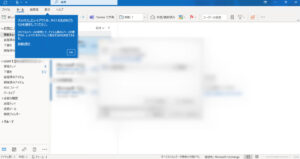
![過去のメールデータを参照している Outlookを開き、[ファイル]タブをクリックします。](https://kurataku.com/wp-content/uploads/2022/10/a7a6a92103ae7cb5b169fbbeb01d842a-300x297.png)
![画面左側にある[開く/ エクスポート]をクリック後、[インポート/ エクスポート]をクリックします。](https://kurataku.com/wp-content/uploads/2022/10/d101689a76efa1aafae96e775ced393d-1024x937.png)
![インポート/エクスポート ウィザードが表示されるので、 [ファイルにエクスポート]を選択した後、[次へ]をクリックします。](https://kurataku.com/wp-content/uploads/2022/10/3403389cc41bd4184634ff0668f34d60-1024x714.png)
![[Outlookデータファイル(.pst)]を選択した後、[次へ]をクリックします。](https://kurataku.com/wp-content/uploads/2022/10/2a777b70970358ef2bd1892cc8ad6b10-1024x710.jpg)
![エクスポートするフォルダーを選択できますが、本手順では 全データをバックアップするため以下の項目を確認して[次へ]をクリックします。 自身のメールアドレスが表示されているので、メールアドレスをクリックします。 [サブフォルダーを含む]にチェックを入れます。](https://kurataku.com/wp-content/uploads/2022/10/ff25ae63c95b879a85773c973444c85b-1024x748.jpg)
![エクスポートファイル名 と オプション を指定することが可能ですが、 変更する必要はないので、そのままにしておき [完了]をクリックします。](https://kurataku.com/wp-content/uploads/2022/10/077bcbad2cb82e11479e2c49945ab485-1024x742.jpg)
![Windowsにサインインしているユーザーの[Documents\Outlook ファイル]フォルダに [backup.pst]ファイルが作成されているので、念のため 作成されていることを確認します。](https://kurataku.com/wp-content/uploads/2022/10/59d2642a013abd1e7444f28909fd7752-1024x130.png)
![Windowsのスタートメニューより、「コントロールパネル」を開き、[ユーザーアカウント]をクリックします。](https://kurataku.com/wp-content/uploads/2022/10/4d9f7eda8124f18e49d79697cc92a240-1024x571.jpg)
![[Mail(Microsoft Outlook)]をクリックします。](https://kurataku.com/wp-content/uploads/2022/10/d7692e5ebebb154c65fd43801abd8629-1024x463.jpg)
![メール設定 - Outlook 画面が表示されるので、[プロファイルの表示]をクリックします。](https://kurataku.com/wp-content/uploads/2022/10/823dd507227bd087a6d5a2eeabe8b3e7-1024x574.jpg)
![メール 画面が表示されるので、[追加]をクリックします。](https://kurataku.com/wp-content/uploads/2022/10/8cd57a5e4c3e5886d3d51729ef1c4d85-906x1024.jpg)
![「プロファイル名」欄に新しいプロファイル名を入力し、[OK]をクリックします。](https://kurataku.com/wp-content/uploads/2022/10/97ba322a2f1462c5df1168090064c7fe-300x92.jpg)
![アカウントの追加 画面が表示されるので、 「自分で電子メールやその他のサービスを使うための設定をする(手動設定)」にチェックを入れ、[次へ]をクリックします。](https://kurataku.com/wp-content/uploads/2022/10/9386b07c7d721dedffd7fd914cc713d1-1024x818.png)
![「Microsoft 365」にチェックを入れ、「メールアドレス」欄に自身のExchange Online メールアドレスを入れて[次へ]をクリックします。](https://kurataku.com/wp-content/uploads/2022/10/49d46605ddc172dfa56f412d1ec11da7-1024x724.jpg)
![「'autodiscover.xml'を開くために使用するアカウントのメールアドレスを入力します」と表示された場合は、Microsoft 365にサインインするときに使用するID(メールアドレス)を入力して、[次へ]をクリックします。](https://kurataku.com/wp-content/uploads/2022/10/e6a899366d08319bb592664f341a143c-300x219.png)
![「パスワード」欄に Microsoft 365 にサインインするときのパスワードを入力し、[サインイン]をクリック](https://kurataku.com/wp-content/uploads/2022/10/8c51b1b96b2f01b021947205c8356241-300x235.png)
![「組織がデバイスを管理できるようにする」のチェックを外し、[いいえ、このアプリのみにサインインします]をクリックします。](https://kurataku.com/wp-content/uploads/2022/10/bc388d3b90be01cb8f7ff25eac39568f-1024x926.png)
![セットアップ完了画面が表示されるので、[完了]をクリックします。 ※スマートフォン版のOutlookも入れる場合は、画像下部にチェックを入れるとQRコードが表示されます。](https://kurataku.com/wp-content/uploads/2022/10/f2109484f34908415e3fdc9c2449b77b-1024x715.jpg)
![旧プロファイルを参照しない場合は、[常に使用するプロファイル]を選択すれば手間なくOutlookを起動できます。 使用するプロファイルを選択する:Outlookの起動時に使用するプロファイルを毎回選択できます。 常に使用するプロファイル:Outlookの起動時に、ドロップダウンリストにて選択したプロファイルが開かれます](https://kurataku.com/wp-content/uploads/2022/10/378996cbd9dcbe70abf6a51327b3c490-880x1024.jpg)
![Outlookを開き、[ファイル]タブをクリックし](https://kurataku.com/wp-content/uploads/2022/10/174db8e9d1a1f6139715d8d0b5400acd-300x155.png)
![[開く/ エクスポート]をクリック後、[Outlookデータファイルを開く]をクリック](https://kurataku.com/wp-content/uploads/2022/10/ce80caad82921289cdb6d1703c532ba6-1024x666.png)
![参照したいバックアップファイルを選択して、[OK]をクリック](https://kurataku.com/wp-content/uploads/2022/10/74bf16bed3ab4e3270a993ab0a51d237-1024x506.jpg)
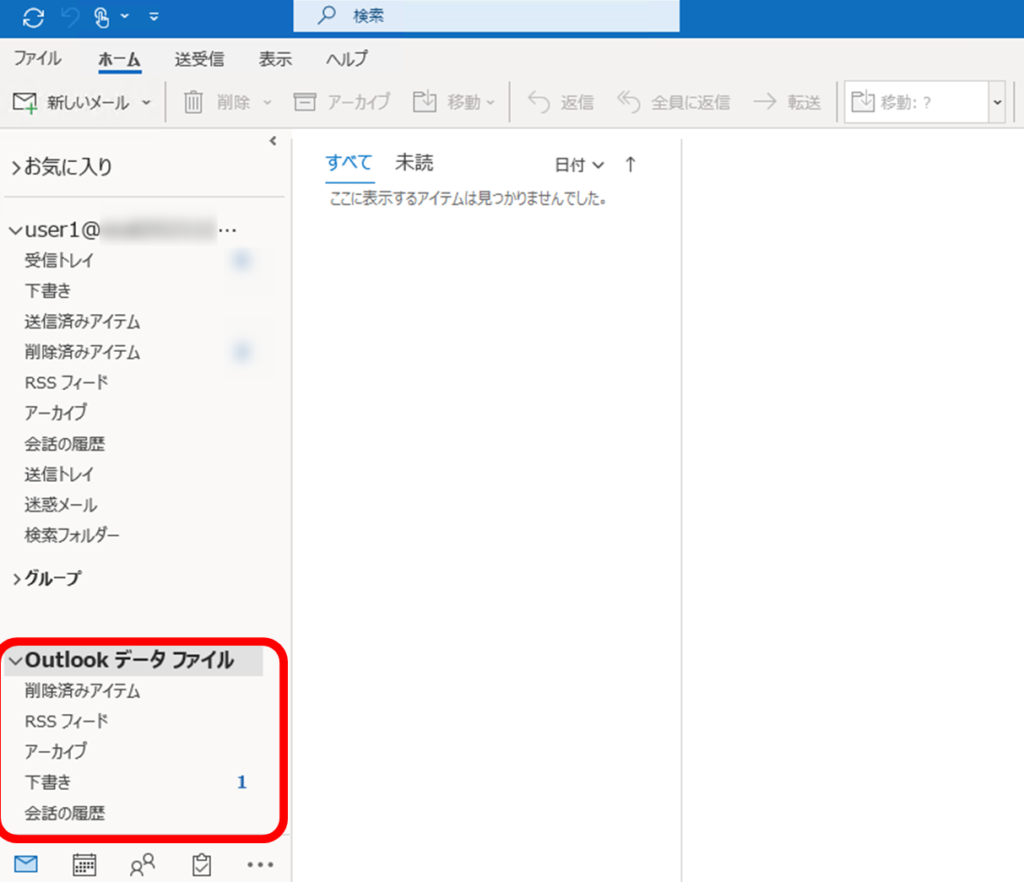
![Outlookを開き、[ファイル]タブをクリック](https://kurataku.com/wp-content/uploads/2022/10/3d7843de17e0fceb170593a70fcbd3ac-300x113.png)
![[開く/ エクスポート]をクリック後、[インポート / エクスポート]をクリック](https://kurataku.com/wp-content/uploads/2022/10/3d401340b272fb9d4e7c1d9372c39047-1024x605.png)
![[他のプログラムまたはファイルからのインポート]をクリックし、[次へ]をクリック](https://kurataku.com/wp-content/uploads/2022/10/bac5e57c0c90d47a7062af965aaab689-1024x712.jpg)
![[Outlookデータファイル(.pst)]をクリック後、[次へ]をクリック](https://kurataku.com/wp-content/uploads/2022/10/345d5e746bf3cf79a0df0106c0494385-1024x707.jpg)
![バックアップフォルダ(.pst) が置いてあるファイルパスを指定し、[次へ]をクリック](https://kurataku.com/wp-content/uploads/2022/10/92db6c5b78441803ba846e9c524e395e-300x219.jpg)
![対象のOutlookデータファイルをクリックし、「サブフォルダーを含む」にチェックを入れます。 合わせて「以下のフォルダーにアイテムをインポートする」に自身のメールアドレスが表示されていることを確認して[完了]をクリックします。](https://kurataku.com/wp-content/uploads/2022/10/d4f0234f3ae5b543c94b376d8a10d4f9-1024x742.jpg)